[무료] 아이폰에서 이전 전화 번호를 찾는 방법
by 오준희 업데이트 시간 2025-03-21 / 업데이트 대상 iPhone Recovery
예전에 전화번호를 변경했을 수도 있지만, 해당 번호가 아직 이메일, Facebook, X 등의 계정과 연결되어 있을 수 있습니다. 하지만 문제는 이전 번호를 기억하지 못한다는 점입니다.
다행히도 아이폰에서 이전 전화번호를 찾는 다양한 방법이 있습니다. 통화 기록, 오래된 이메일, 백업 파일 등을 확인할 수 있습니다. 따라서 이번 기사에서는 아이폰에서 이전 전화번호를 찾는 9가지 팁을 정리했습니다. 지금 바로 확인해 보세요!
- 파트 1: 아이폰에서 이전 전화번호를 찾는 방법
- 1. 통화 기록 확인
- 2. 연락처 검색
- 3. 이전 이메일 확인
- 4. 백업 파일에서 이전 전화번호 검색
- 5. 이전 청구서 확인
- 6. 온라인 쇼핑 주소 확인
- 7. 이전 SIM 카드 찾기
- 8. 친구나 가족에게 물어보기
- 파트 2: 백업 없이 iPhone에서 이전 전화번호를 찾는 방법 HOT
파트 1: 아이폰에서 이전 전화번호를 찾는 방법
아이폰에서 이전 전화번호를 찾는 다양한 방법 중에서 가장 효과적인 팁과 트릭을 정리했습니다. 아래 방법을 참고하여 손쉽게 이전 번호를 확인해 보세요.
1. 통화 기록 확인하기
가끔 통화 기록에는 이전 번호로 수신하거나 발신한 전화 기록이 남아 있을 수 있습니다. 따라서 아래 단계를 따라 통화 기록을 확인해 보세요.
- 아이폰에서 "전화" 앱을 엽니다.
- "최근 통화" 탭을 클릭하여 통화 기록을 확인합니다.
- 목록을 스크롤하여 이전 전화번호와 연결된 통화 기록을 찾습니다.
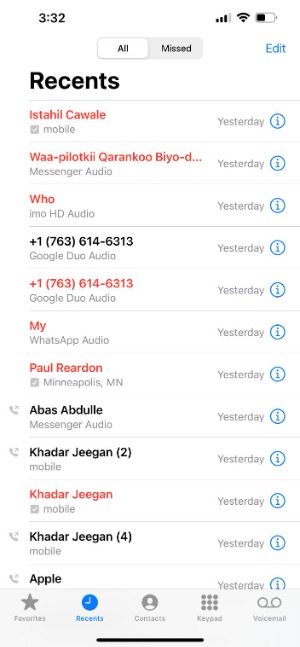
2. 연락처 검색하기
일부 아이폰 사용자들은 자신의 전화번호를 연락처 목록에 저장해 두기도 합니다. 혹시 이전 번호를 연락처에 저장해 두었다면, 연락처 검색을 통해 찾을 수 있습니다. 아래 방법을 따라 확인해 보세요.
- "연락처" 앱을 엽니다.
- 검색 창에 자신의 이름을 입력합니다.
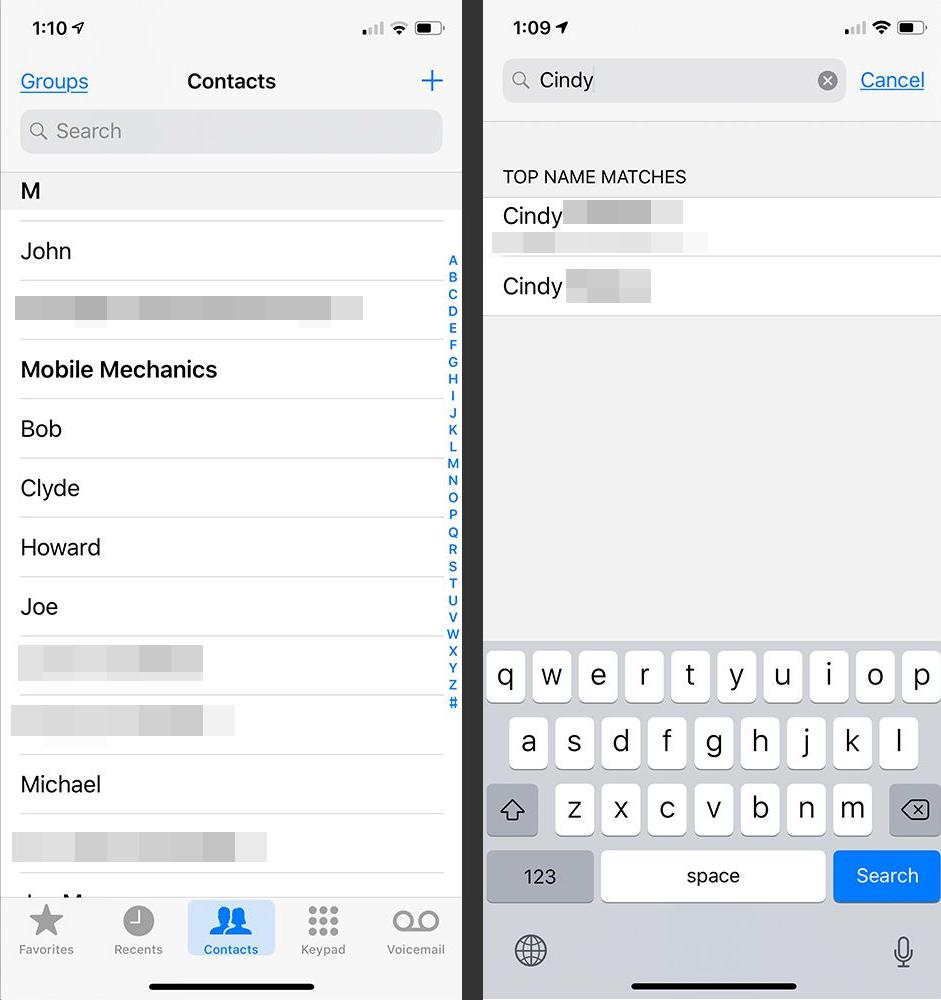
이전에 저장해 둔 전화번호가 있다면 검색 결과에 표시될 것입니다.
3. 오래된 이메일 확인하기
은행, 회사 또는 거래처에서 받은 오래된 이메일에는 이전 전화번호가 포함되어 있을 수 있습니다. 따라서 이메일을 확인하여 이전 번호를 찾는 것도 좋은 방법입니다.
- Gmail 또는 Mail과 같은 이메일 앱을 엽니다.
- 검색 창에 자신의 이름이나 "전화번호" 등의 키워드를 입력합니다.
- 검색된 이메일 목록을 확인하며 이전 전화번호가 포함된 내용을 찾습니다.

4. 백업 파일에서 이전 전화번호 복구하기
iCloud 또는 iTunes를 사용하여 아이폰을 백업했다면, 이전 전화번호가 포함된 연락처 목록도 백업되었을 가능성이 높습니다. 백업을 복원하면 이전 전화번호를 찾을 수 있습니다. 다음은 iCloud 백업 파일에서 아이폰의 이전 전화번호를 찾는 방법입니다.
- icloud.com/contacts에 접속한 후 Apple ID로 로그인합니다.
- 툴바에서 "데이터 복구"를 선택합니다.
- "연락처 복원"을 클릭합니다.
- 복원하려는 백업 버전 옆에 있는 "복원"을 클릭합니다.
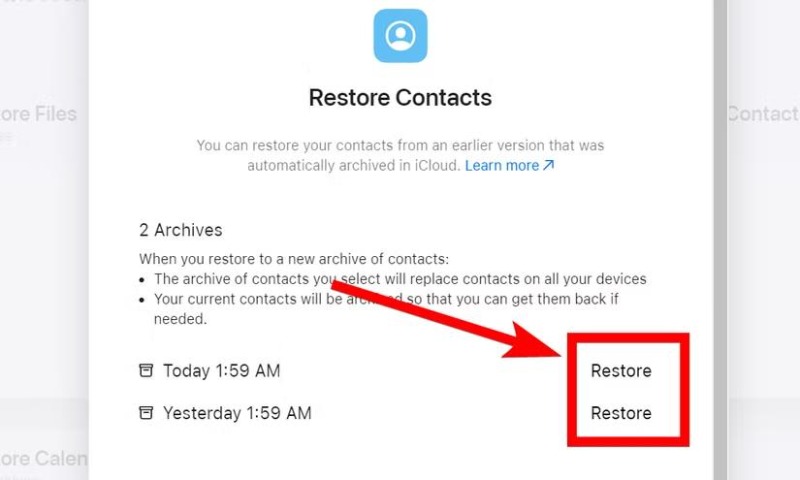
5. 이전 청구서 확인하기
이전 전화번호가 기재된 휴대폰 요금 청구서나 기타 공과금 청구서를 확인할 수도 있습니다. 다음 방법을 따라 확인해 보세요.
- 메시지나 이메일에서 이전 청구서를 열어봅니다. 종이 청구서가 있다면 직접 찾아보는 것도 좋은 방법입니다.
- 청구서 내에서 이전 전화번호를 확인합니다.
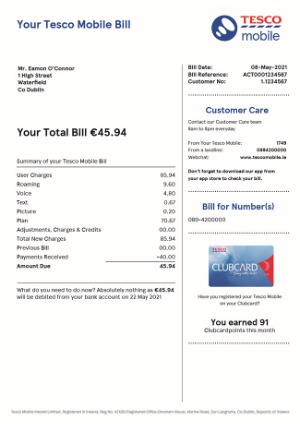
6. 온라인 쇼핑 주소 확인하기
온라인 쇼핑 사이트에서는 주문 시 전화번호를 입력해야 합니다. 예전에 특정 쇼핑 계정에서 이전 전화번호를 사용한 기억이 있다면, 프로필에 저장된 정보를 확인해 보세요.
다음 단계에 따라 iPhone에서 온라인 쇼핑 주소를 확인하여 이전 전화번호를 찾을 수 있습니다.
- Amazon, Walmart, Temu, eBay 등의 쇼핑 앱을 엽니다.
- "계정 설정(Account Settings)"으로 이동합니다.
- "주문 내역(Order History)" 또는 "저장된 주소(Saved Addresses)"를 확인합니다.
- 이전 전화번호가 포함되어 있는지 찾아봅니다.
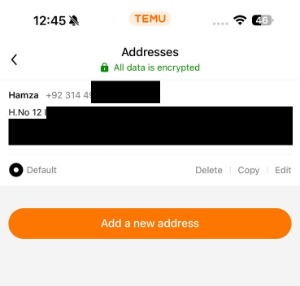
7. 이전 SIM 카드 찾기
아직 이전 SIM 카드를 가지고 있다면, 운이 좋은 경우입니다. SIM 카드를 찾아 표시된 전화번호를 확인하세요.

8. 친구나 가족에게 문의하기
친구나 가족이 여전히 이전 전화번호를 연락처에 저장하고 있을 가능성이 있습니다. 정중하게 요청하여 번호를 확인해 보세요.
- 카카오톡, 문자, 이메일 등 원하는 연락 방법을 이용해 친구나 가족에게 연락하세요.
- 정중하게 이전 전화번호를 연락처에서 확인해 달라고 요청하세요.
파트 2: 백업 없이 아이폰에서 이전 전화번호 찾는 방법
위의 방법으로도 이전 전화번호를 찾지 못했다면 걱정하지 마세요. 가장 효과적인 방법은 iPhone 저장소를 스캔하여 잃어버린 번호를 복구하는 것입니다. 바로 UltData iPhone 데이터 복구 소프트웨어가 필요한 순간입니다.
Tenorshare UltData는 No.1 아이폰 데이터 복구 프로그램으로, 기기를 스캔하여 삭제된 데이터를 복원할 수 있습니다. iPhone을 컴퓨터에 연결한 후 간단한 클릭만으로 깊은 스캔을 수행하여 삭제되거나 손실된 연락처 및 기타 데이터를 복구할 수 있습니다. 또한, 미리 보기를 통해 원하는 연락처만 선택적으로 복구할 수도 있습니다.
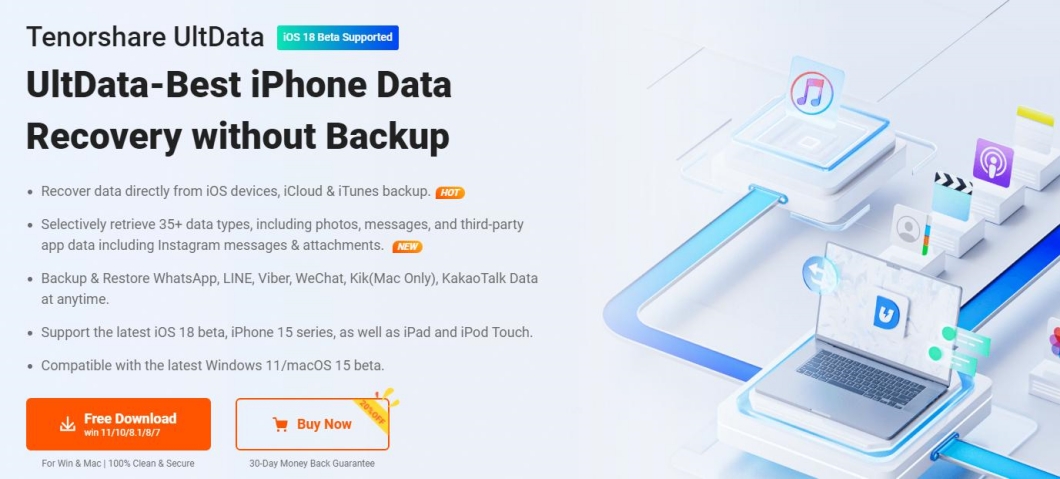
UltData iPhone 데이터 복구의 주요 기능:
- 클릭 몇 번만으로 사용할 수 있는 쉬운 인터페이스
- 실수로 삭제되거나 공장 초기화, iOS 업그레이드 오류, 시스템 충돌 등으로 인해 손실된 전화번호 복구
- 삭제된 연락처, 사진, 동영상, 문서 등 다양한 데이터 복구 가능
- 백업 없이도 모든 손실된 데이터를 깊이 스캔하여 복구
- 미리 보기 기능을 활용한 원하는 파일 선택 복구
- 최신 아이폰 16 시리즈를 포함한 다양한 iPhone 모델과 호환
결론적으로, UltData iPhone 데이터 복구는 몇 번의 클릭만으로 이전 전화번호를 찾을 수 있는 올인원 복구 도구입니다.
다음은 UltData iPhone 데이터 복구를 사용하여 백업 없이 이전 전화번호를 찾는 방법입니다:
UltData 복구 프로그램을 다운로드 및 실행해주세요.컴퓨터에서 UltData를 시작하고 복구할 아이폰 혹은 아이패드를 컴퓨터에 연결해 주세요. 그리고 "iOS 장치에서 데이터 복구" 옵션을 선택합니다.

아이폰의 전원이 켜져 있는지 확인하고 USB 케이블로 컴퓨터 또는 Mac에 연결합니다.

UltData 프로그램이 iOS 장치에서 손실된 데이터를 스캔합니다. 소프트웨어가 아이폰 혹은 아이패드를 감지하면 스캔 및 복구할 항목을 선택하거나 모두 선택한 다음 "스캔"을 선택합니다

복구 전 사라진 데이터 미리 보기. 이제 스캔한 모든 파일이 카테고리별로 프로그램에 나열됩니다. 여기서 데이터를 미리볼수 있어 삭제되거나 손실된 데이터를 선택적으로 복원하거나 전부 복원할수 있습니다.

복구할 파일을 클릭하고 장치 또는 pc에 복구 해줍니다.

그럼 아이폰 혹은 아이패드에서 사라졌던 데이터를 컴퓨터에서 저장 및 옮길수 있습니다.
결론
이번 가이드를 통해 이전 전화번호를 찾는 몇 가지 효과적인 방법을 배웠습니다. 이제 위에서 소개한 방법들을 차근차근 시도하여 전화번호를 찾을 수 있습니다. 그러나 만약 몇 초 만에 번호를 되찾고 싶다면, Tenorshare UltData가 최선의 방법입니다. 이 소프트웨어는 iPhone의 내부 저장소를 빠르게 스캔하고, 간단한 클릭으로 미리 보기 기반의 복구를 제공합니다. 따라서 Tenorshare UltData를 시도하여 바로 이전 전화번호를 복원해 보세요.













